Creazione Tipo di evento per Ata
Una volta effettuato l'accesso in Area Personale, per configurare le varie casistiche di eventi previste dobbiamo cliccare il pulsante "Impostazioni" nel menù laterale sinistro e scegliere poi "Tipi evento per Ata".
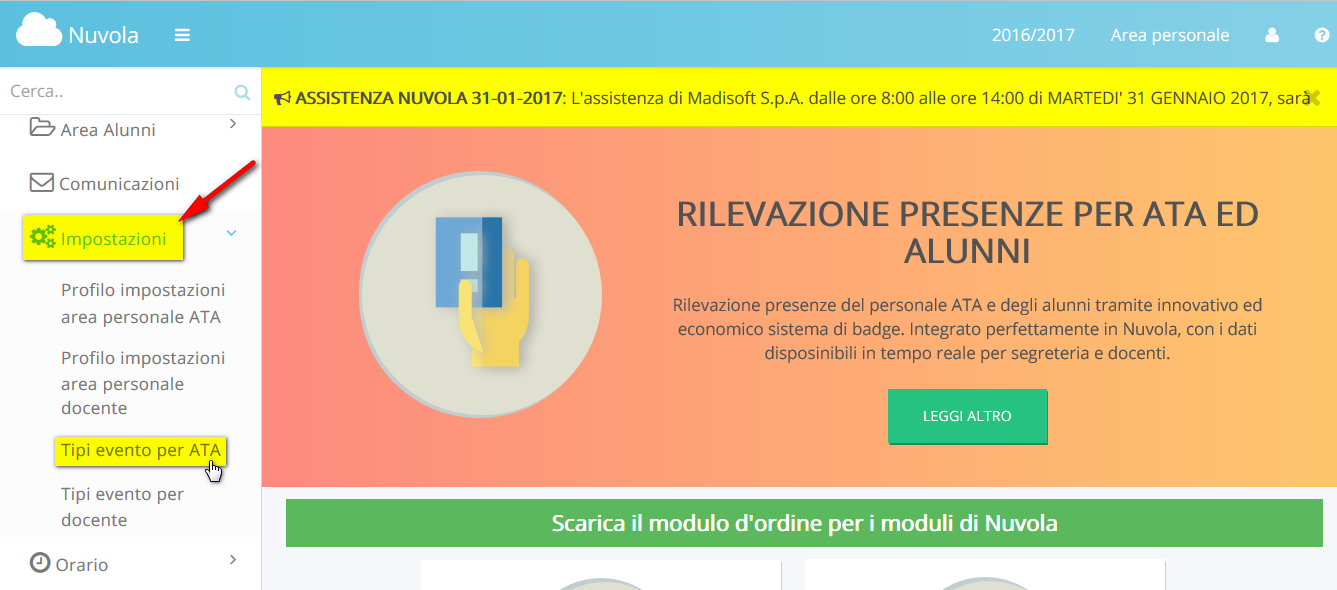
Nella schermata di riferimento occorre cliccare sul pulsante in alto a sinistra.
- NOME: Occorre inserire un nome che identifichi l'evento (Lavoro ordinario, straordinario, permesso breve, ferie, malattia, ecc. ecc.)
- CLASSIFICAZIONE: Occorre indicare come è classificato l'evento, possiamo scegliere tra: Lavoro ordinario, Permesso, Straordinario, Straordinario a pagamento. (Es: per malattia, ferie o permesso breve sceglieremo "Permesso").
- COMPORTAMENTO CONTEGGIO ORARIO: Occorre indicare come questo evento verr conteggiate nei report le ore occupate dall'evento. Abbiamo a disposizione: Presenza (= conteggio in positivo delle ore), Assenza (=sottrazione negativa delle ore) o Non conteggiare nel calcolo orario. (Es: se scelgo "Assenza", le ore dell'evento saranno sottratte dal saldo ore nel report).
- ORDINAMENTO PER RILEVAZIONE PRESENZE: Il numero indicato serve per ordinare il tipo di eventi tra gli eventi creati, è ininfluente sul funzionamento dell'evento stesso. Se il valore è "0" gli eventi saranno elencati in ordine alfabetico.
-- TIPOLOGIA SIDI --
-- REPORT COLLEGATI --

Per finire ricordarsi di effettuare il salvataggio.
Related Articles
Creazione Tipi evento per Docente
In Nuvola Rilevazione Presenze è possibile definire dei "Tipi evento per Docente" che serviranno nella sezione "Report" e nella sezione "Eventi" a definire le varie tipologie di presenza o assenza del personale dell'Istituto. Una volta effettuato ...Aggiungere una tipologia SIDI al tipo di evento
Per associare una tipologia di assenza SIDI ad un tipo di evento occorre da segreteria andare in "Impostazioni" -> "Tipi di evento per ATA" o "Tipo di evento per docente". Ricercare nella tabella il tipo di evento di riferimento e premere sul ...Creare un evento per Ata
In Nuvola Area Personale è possibile creare manualmente un Evento per Ata nel caso in cui non venga generato automaticamente dalla lettura del Badge o nel caso si tratti di un evento che forzatamente non potrà essere generato dalla lettura del badge ...Eliminare o modificare un Evento / Assenza per Ata o Docente in Area Personale
In questa guida vedremo come modificare o eliminare un evento di Assenza per ATA o per Docente inserito in modo errato nell'Area Personale di Nuvola. Accedere nella Segreteria di Nuvola in Area Personale Si clicca EVENTI nel menù di sinistra e si ...Eliminare o modificare un Evento / Assenza per Ata o Docente in Area Personale
In questa guida vedremo come modificare o eliminare un evento di Assenza per ATA o per Docente inserito in modo errato nell'Area Personale di Nuvola. Accedere nella Segreteria di Nuvola in Area Personale Si clicca EVENTI nel menù di sinistra e si ...